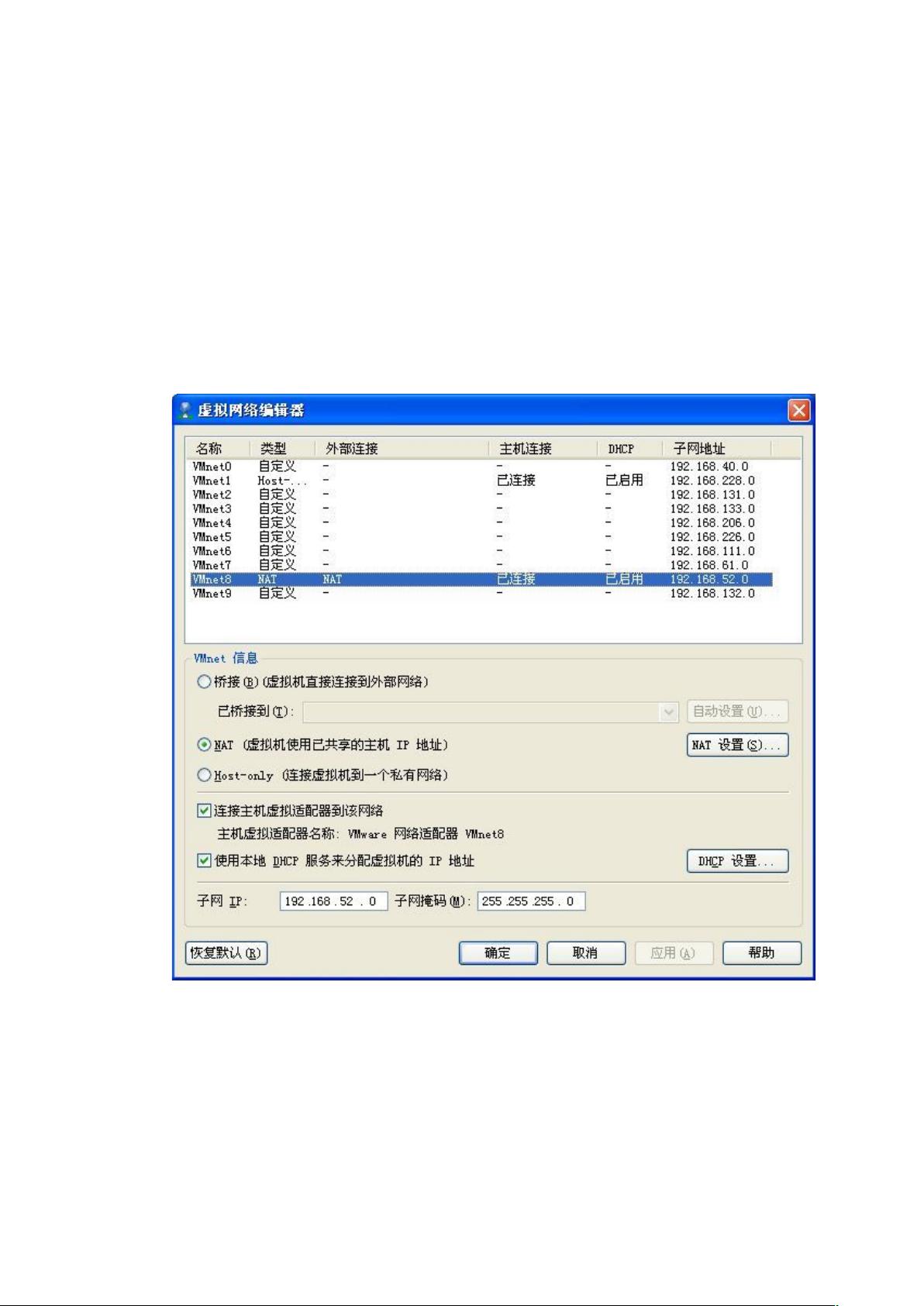VMware虚拟机NAT模式配置详解
"VMware虚拟机NAT模式的配置步骤"
VMware虚拟机的NAT模式是一种网络连接方式,允许虚拟机通过宿主主机访问外部网络,并与宿主计算机所在的网络进行通信。以下是对NAT模式的具体配置过程的详细解释:
1. **查看虚拟机的网络参数**
- 在虚拟机的主界面,选择“编辑”菜单,然后点击“编辑虚拟网络”选项。这将打开虚拟网络编辑器,你可以在这里查看和调整虚拟网络的配置。
- 在编辑器中,你会看到一个名为“VMnet8”的条目,这是用于NAT模式的网络。点击“恢复默认”以确保所有设置都处于标准状态。
- 接着,点击“NAT设置”以查看NAT网络的详细信息,如子网IP(例如192.168.52.0)和网关IP(例如192.168.52.2),这些信息在后续的配置中会用到。
2. **设置物理主机的虚拟网络参数**
- 在宿主操作系统中,进入网络设置,找到“VMware Network Adapter VMnet8”这一网络适配器。
- 右键点击并选择“属性”,在此处配置IP地址。分配一个与虚拟网络子网相同的IP,但要确保它不与虚拟网络子网IP或任何其他已分配的IP冲突。例如,你可以设置为192.168.52.1。
- 子网掩码应与虚拟网络的子网掩码相同(通常是255.255.255.0),默认网关设置为之前记录的虚拟网络网关IP。
- DNS服务器可选,如果需要,可以设置为Google的公共DNS服务器,如8.8.8.8和8.8.4.4。
3. **设置具体虚拟机的网络参数**
- 对于每一个需要使用NAT模式的虚拟机,进入其网络设置。
- 分配一个IP地址在192.168.52.0/24子网内,但要避免与物理主机的IP和虚拟网络的子网IP冲突。例如,可以选择192.168.52.3。
- 确保虚拟机的子网掩码、默认网关与虚拟网络的设置相同,且DNS服务器设置可参考物理主机的配置,也可以使用Google的DNS服务器。
通过以上步骤,虚拟机将能够通过NAT模式连接到外部网络,并与宿主主机所在的网络进行通信,而宿主主机网络的其他设备也能访问虚拟机。请注意,NAT模式下,虚拟机对外部网络来说是匿名的,它们通过宿主主机的网络接口来路由流量,因此外部网络无法直接访问虚拟机。这种模式对于测试和开发环境非常有用,因为它提供了隔离的同时也允许互联网访问。
2021-11-29 上传
2020-09-30 上传
2021-01-10 上传
点击了解资源详情
点击了解资源详情
点击了解资源详情
2021-01-20 上传
2010-04-20 上传
linyuxuan321
- 粉丝: 0
- 资源: 1
最新资源
- nap-components:所有NAP Web组件的存储库
- dokku-git-rev:您的dokku环境中的$ GIT_REV
- Python库 | hvac-0.10.12.tar.gz
- givesto:送礼清单生成器,可以快速,随机地挑选不在同一个家庭或小组中的人
- 基于keras深度学习框架实现验证码识别
- HTML5大气简洁宠物网站模板是一款绿色大气风格的HTML5宠物网站模板下载 .rar
- 行业文档-设计装置-凸式太阳炉.zip
- WaveShare LCD 22_open_OpenPIC18F4520_c_DEVboard_
- grocery-demo-website
- advanced_npc:使用mobs_redo API进行Minetest的高级NPC
- ipaccount:一个ip流量统计的模块
- Python库 | huvr_client-0.2.4.tar.gz
- aspose转换.zip
- [工具查询]站长之家批量域名管理系统 v1.0(PHP)_sitephp.rar
- TMS320VC5415代码Serial实验_C语言_串口通信_tms320vc5416_css_
- SublimeText_3987.rar